Mac 上最方便的 MP4 转换器:经过验证和测试
 更新于 欧丽莎 / 10 年 2021 月 16 日 30:XNUMX
更新于 欧丽莎 / 10 年 2021 月 16 日 30:XNUMX您是否正在寻找适用于 Mac 的最佳 MP4 转换器? 但是你为什么要这样做呢? Mac 的默认视频播放器 QuickTime 支持 MP4。 但是,在某些情况下,QuickTime 不支持 MP4 的视频或音频编解码器。 关于这一点,最好的办法是将 MP4 转换为另一种格式,这种格式更受 Mac 及其媒体播放器的支持和兼容。 此外,Mac 支持视频质量比 MP4、MOV 好得多的视频格式。 与此相一致,您必须根据自己的喜好找到适用于 Mac 的完美 MP4 转换器。 继续阅读并解决您在 Mac 上遇到的 MP4 难题。
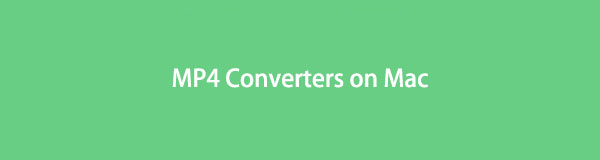

指南清单
1. Mac 上的 5 大 MP4 转换器
FoneLab 视频转换器终极版
FoneLab 视频转换器终极版 是基于 Mac 和 Windows 的多媒体文件转换器。 使用此工具,您可以在一种视频格式和另一种视频格式之间转换多媒体文件。 另一方面,FoneLab Video Converter Ultimate 允许在各种媒体文件格式之间进行转换。 除了转换媒体文件外,该工具还允许用户编辑、提高质量、压缩、将 2D 转换为 3D 以及制作 GIF 和音乐视频。 此外,您可以个性化您的媒体文件,将多个文件合并为一个文件,并将多个文件转换为相同或不同的格式。
FoneLab Video Converter Ultimate 与 macOS 10.12 及更高版本以及 Windows 兼容。
FoneLab Video Converter Ultimate 上可用的主要功能:
- 视频和音频转换器
- 开膛手
- MV制作器
- 拼贴制造商
- 具有众多功能的工具箱
优点:
- 批处理文件转换是可能的。
- 允许在不同或相同类型的格式之间进行转换。
- 直观、清晰的导航系统和用户友好的界面。
- 它包括内置的编辑功能以及将多个文件合并为一个文件的能力。
- 它具有快速的相转化率,并且除转化外。
- 提供额外的工具操作。
手刹
HandBrake 是一种转换工具,您可以将其用作 Mac 上的免费 MP4 转换器,因为它是开源的,可在 Mac 和 Windows 上使用。 该程序提供简单的视频转换,具有非常简单且对初学者友好的界面。 此外,编辑和视频输出质量功能的选择很少。
HandBrake 还支持 4K 分辨率、多种输出格式和大量预定义的设备配置文件参数。
优点:
- 视频输出质量高。
- 编辑选项随时可用。
缺点:
- 不是用户友好的界面。
- 痛苦缓慢的转换过程。
VLC媒体播放器
VLC 媒体播放器是一种开源多媒体流媒体服务器和多平台播放器,支持多种格式,无需下载额外的编解码器。 该工具与各种设备和操作系统兼容。 它可以在多种格式之间转换视频和音频,因此它不仅仅是一个视频和音频播放器。 您可以在播放器支持的多种多媒体格式之间进行转换。
优点:
- 它是多功能的。
- 随时可用且易于访问。
缺点:
- 仅支持有限数量的输入和输出格式。
- 如果您不熟悉转换程序,则可能很难理解。
的QuickTime
Mac 操作系统的默认内置媒体播放器是 QuickTime。 除了播放视频外,这还可以用作 MP4 和其他格式的视频转换器。 QuickTime 功能使用户能够从 Internet 获取视频、转换格式并将其用作媒体播放器。 即使是转换过程也不是那么困难。
优点:
- 它提供了一个简单易用的界面。
- 媒体文件的分辨率和质量保持不变。
缺点:
- 它仅支持少数编解码器。
- 有限的特性或功能。
- 不支持批处理。
Adobe Premiere Pro中
Adobe Premiere Pro 是一款面向专业人士的视频编辑工具,它允许用户创建和编辑视频项目,您还可以为其添加音频和视觉效果并以您喜欢的格式导出。 它是最受欢迎的视频编辑软件程序之一。 它经常被专业或专家编辑和内容创建者使用,但是,对于初学者或不熟悉它的人来说,它可能是用户友好的。
优点:
- 它包括许多专业级别的编辑和自定义功能。
- 支持多种输出媒体文件格式。
缺点:
- 界面和程序设计对于非专业用户来说是令人生畏和混乱的。
- 输入格式有限,需要为某些格式下载额外的插件。
- 批量转换不可用。
- 转换和渲染修改需要很长时间。
Video Converter Ultimate是最好的视频和音频转换软件,可以快速,高输出图像/声音质量将MPG / MPEG转换为MP4。
- 转换任何视频/音频,例如MPG,MP4,MOV,AVI,FLV,MP3等。
- 支持1080p / 720p HD和4K UHD视频转换。
- 强大的编辑功能,如修剪,裁切,旋转,效果,增强,3D等。
2. 如何使用 FoneLab Video Converter Ultimate 在 Mac 上将视频转换为 MP4
正如刚才提到的, FoneLab 视频转换器终极版 是 Mac 的 MP4 转换器,您可以信赖和最大化。 阅读以下步骤,了解并了解将任何媒体文件格式转换为 MP4 并使用单个工具进行修改是多么容易。
使用 FoneLab Video Converter 在 Mac 上转换为 MP4 的步骤:
下载并安装 FoneLab Video Converter Ultimate for Mac。

成功打开视频文件后,将其导入程序。 点击 添加文件 或者只需将视频文件拖放到界面中即可。

最后,选择 MP4 作为您的导出格式。 为此,请打开 本人简介 图标或单击 全部转换为. 从将打开的下拉菜单中,选择 视频 然后点击 MP4.

您还可以更改视频输出的规格和质量。 通过单击更改设置 个人设置 图标。 同样,通过单击 编辑 or 修剪 图标,您可以调整文件的外观和持续时间。

要开始转换过程,请选择 全部转换. 在 Mac 上,这是在 Mac 上将视频转换为 MP4 的方法。

3. Mac 上 5 款 MP4 转换器的全面对比图
为了总结上面提到的 Mac 上每个 MP4 转换器的功能,这里是一个比较图表。 这将帮助您将它们放在一起比较,看看哪个比其他的更好。
| FoneLab 视频转换器终极版 | 汉刹 | VLC媒体播放器 | 的QuickTime | Adobe Premiere Pro中 | |
| 输出质量 | 高质量/无损转换 | 质量输出 | 质量输出 | 质量输出 | 质量输出 |
| 程序接口 | 直接/简单 | 破胆 | 扑朔迷离 | 简易 | 破胆 |
| 转换过程 | 便于 | 便于 | 扑朔迷离 | 便于 | 扑朔迷离 |
| 转换/渲染速度 | 快相 | 放慢 | 快速 | 放慢 | 放慢 |
| 内置编辑器 | USB MIDI(XNUMX通道) | USB MIDI(XNUMX通道) | 没有 | USB MIDI(XNUMX通道) | USB MIDI(XNUMX通道) |
| 批量转换 | USB MIDI(XNUMX通道) | 没有 | USB MIDI(XNUMX通道) | 没有 | 没有 |
| 支持的操作系统 | Windows和Mac | Windows和Mac | Windows和Mac | 仅Mac | Windows和Mac |
4. 关于如何在 Mac 上转换 MP4 的常见问题
Mac 有内置视频转换器吗?
Mac 上没有实际的内置视频转换器。 然而,Mac 的默认媒体播放器 QuickTime 有一个内置的转换器。 您可以将此播放器用作 Mac 上的 MP4 转换器。
Mac 支持哪些视频文件格式?
- MPEG (MP4/M4V/MPG/MP3-音频)
- MOV的
- MKV
- 的AVI
- 采用MJPEG
- FLV
- WMV
上面提到的是前 5 个最受信任和使用的视频,特别是 Mac 上的 MP4 转换器。 通过本文,您了解了它们的特性、差异、优点和缺点。 您肯定已经看到哪个工具最重要以及使用哪个工具。 最重要的是,选择权在您。 重要的是您将学习如何在 Mac 上转换为 MP4 并找到最适合您的转换器。 毕竟,这是您的方便,您享受视频剪辑或电影才是最重要的。 立即转换您的文件,与您所爱的人一起狂欢。
Video Converter Ultimate是最好的视频和音频转换软件,可以快速,高输出图像/声音质量将MPG / MPEG转换为MP4。
- 转换任何视频/音频,例如MPG,MP4,MOV,AVI,FLV,MP3等。
- 支持1080p / 720p HD和4K UHD视频转换。
- 强大的编辑功能,如修剪,裁切,旋转,效果,增强,3D等。
